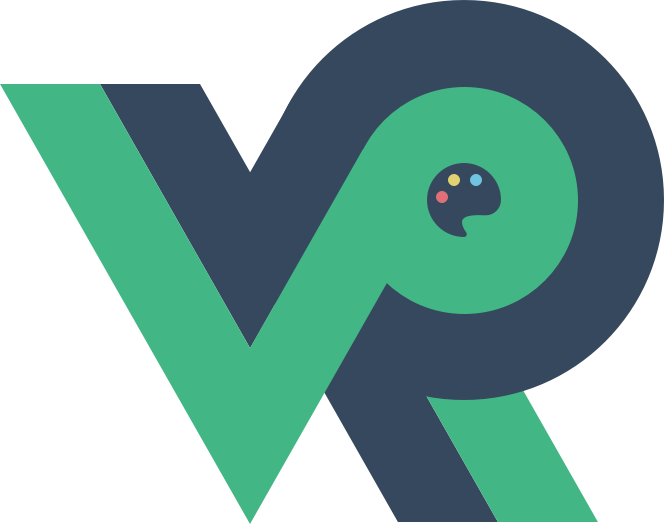二十二. 多样性的配置方式
大多数应用都离不开配置,本章将介绍ASP.NET Core中常见的几种配置方式及系统内部实现的机制。(ASP.NET Core 系列目录 (opens new window))
说到配置,第一印象可能就是“.config”类型的xml文件或者“.ini”类型的ini文件,在ASP.NET Core 中,常用的配置文件类型为JSON。比如项目根目录中的appsettings.json和appsettings.Development.json两个文件。实际上,ASP.NET Core支持多种配置方式,除了采用JSON文件的方式外,还支持内存、命令行等方式。
# 1. 文件方式
这是最常见的方式,ASP.NET Core支持多种格式的配置文件,例如常见的JSON、XML、INI等格式的文件。
首先看一下项目默认创建的配置文件appsettings.json,其内容默认如下:
{
"Logging": {
"LogLevel": {
"Default": "Warning"
}
},
"AllowedHosts": "*"
}
2
3
4
5
6
7
8
这个文件会在系统启动的时候自动被加载(加载发生在Program文件的CreateWebHostBuilder方法中,下一节会详细说明),默认内容主要是对Log的配置。
举个例子,需要在配置文件中设置应用的主题,例如颜色风格等。向文件末尾添加如下内容:
"Theme": {
"Name": "Blue",
"Color": "#0921DC"
}
2
3
4
用通过这样的代码设置了系统的主题和对应的色值。那么这个值是如何被获取并使用的呢?以默认的HomeController为例,新建一个名为“GetConfiguration”的Action来演示Configuration值的获取。代码如下:
privatereadonlyIConfiguration _configuration;
publicHomeController(IConfiguration configuration)
{
_configuration = configuration;
}
publicContentResult GetConfiguration()
{
returnnewContentResult() { Content = $"Theme Name:{ _configuration["Theme:Name"] },Color:{_configuration["Theme:Color"]}"};
}
2
3
4
5
6
7
8
9
10
11
在构造方法中通过依赖注入的方式获取到了一个IConfiguration,并在Action中通过这个IConfiguration获取到了appsettings.json中设置的值。可以看出,在获取值的时候,是通过“:”符号来体现JSON的层级关系体现的。例如获取“Color”的值,对应的表达式为“_configuration["Theme:Color"]”。这是因为整个JSON会被处理为一个个的Key-Value的格式,本例的“Theme”的两个值会被分解为如下格式:
Key | Value |
Theme:Name | Blue |
Theme:Color | #0921DC |
这里有两个说明,第一,“Key”不区分大小写,即写为“theme:color”也是等效的;第二,约定“Value”值是字符串格式。
除了上例中的获取方式,还可以通过GetValue方法获取。
_configuration.GetValue<string>("Theme:Color","#000000")
含义是将获取到的值转换为string类型,如果获取失败则返回默认值“#000000”。
本例演示了系统默认的appsettings.json文件中的内容被自动载入,那么如何将自定义的JSON文件中的内容应用到系统的配置中去呢?
新建一个名为“Theme.json”的文件,同样再预设一个红色主题,代码如下:
{
"Theme": {
"Name": "Red",
"Color": "#FF4500"
}
}
2
3
4
5
6
由于这个自定义的“Theme.json”不会被自动载入,需要手动将其添加到系统的配置中去,在讲应用系统的启动的时候说过,配置是在Program文件的CreateDefaultBuilder方法中被加载的,可以在其之后继续通过ConfigureAppConfiguration方法继续设置。例如如下代码:
publicstaticIWebHostBuilder CreateWebHostBuilder(string[] args) =>
WebHost.CreateDefaultBuilder(args)
.ConfigureAppConfiguration((hostingContext,config)=> {
config.SetBasePath(Directory.GetCurrentDirectory());
varpath = Path.Combine(Directory.GetCurrentDirectory(), "Theme.json");
config.AddJsonFile(path, optional: false, reloadOnChange: true);
})
.UseStartup<Startup>();
}
2
3
4
5
6
7
8
9
首先通过SetBasePath方法设置了基路径,然后通过AddJsonFile方法添加“Theme.json”文件,这个方法有3个参数,第一个是“Theme.json”所在的位置,第二个设置此文件是否可选,第三个设置当此文件被修改后,是否自动重新加载该文件。
再次访问home/GetConfiguration,返回的结果如下:
Theme Name:Red,Color:#FF4500
这是因为后添加的Theme.json文件中的Theme值覆盖了appsettings.json文件中的Theme值。这涉及到各种配置设置方式的优先级问题,在下一节会讲。
说完了将JSON格式的文件用作配置的例子,再看看如何采用INI格式的。新建一个名为Theme.ini的文件,为了不覆盖之前设置的Theme,本例将Theme改为了ThemeGreen。
[ThemeGreen]
Name=Green
Color=#76EE00
2
3
通过ConfigureAppConfiguration方法将这个INI文件添加到配置中去。
var pathIni = Path.Combine(Directory.GetCurrentDirectory(), "Theme.ini");
config.AddIniFile(pathIni, optional: false, reloadOnChange: true);
2
修改Action中读取配置的Key,将对应的将Theme改为ThemeGreen:
publicContentResult GetConfiguration()
{
returnnewContentResult() { Content = $"Theme Name:{ _configuration["ThemeGreen:Name"] },Color:{_configuration.GetValue<string>("ThemeGreen:Color", "#000000")}"};
}
2
3
4
再次访问home/GetConfiguration,返回的结果如下:
Theme Name:Green,Color:#76EE00
上面介绍了JSON和INI两种格式的文件的应用,除了二者文件格式的不同以及被添加到配置时采用的方法不同(分别采用了AddJsonFile和AddIniFile方法),在其他环节二者的使用方式均是一样的。同理,对于XML格式的文件,有一个对应的AddXmlFile方法,其他环节和JSON、INI文件的应用也是一样的,此处就不再举例描述。
# 2. 目录文件
除了上一节利用JSON、INI和XML这样常用的文件格式外,还可以将指定目录和文件作为配置的数据来源。
例如现在有个文件夹s,其下面有1.txt和2.txt两个文件,文件内容分别是s1和s2,如下图1
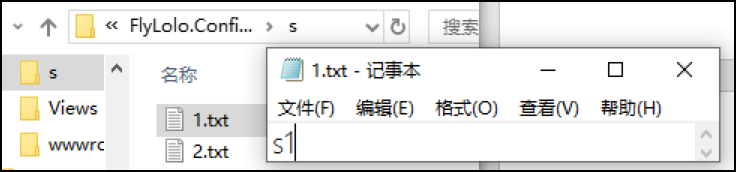
图1
可以将这一的目录和文件作为配置的数据来源,同样只需要在ConfigureAppConfiguration方法中添加即可,见如下代码:
var pathFile = Path.Combine(Directory.GetCurrentDirectory(), "s");
config.AddKeyPerFile(directoryPath: pathFile, optional: true);
2
通过一个Action测试一下:
publicContentResult GetFileConfiguration()
{
returnnewContentResult() { Content = $"1.txt:{_configuration["1.txt"]}, 2.txt:{_configuration["2.txt"]}"};
}
2
3
4
返回结果为:
1.txt:s1,2.txt:s2
可见这样的方法是将s文件夹下的两个文件的文件名作为了Key,文件内容作为Value。
# 3. 命令行
通过命令行启动应用的时候,可以在命令行中通过添加Key-Value的方式作为配置的数据来源,例如执行如下命令启动应用:
dotnet run key1=value1 key2=value2
访问定义好的如下Action:
publicContentResult GetCommandConfiguration()
{
returnnewContentResult() { Content = $"key1:{_configuration["key1"]}, key2:{_configuration["key2"]}"};
}
2
3
4
返回结果为:
key1:value1,key2:value2
这是由于在默认的WebHost.CreateDefaultBuilder(args)方法中添加了对命令行参数的调用,如果需要在ConfigureAppConfiguration方法中继续添加,只需要在该方法中南调用config.AddCommandLine(args)方法即可。
# 4. 环境变量
在WebHost.CreateDefaultBuilder(args)方法中,除了会加载命令行参数,还会加载环境变量中的数据。此处的环境变量包括系统的环境变量,例如下图2
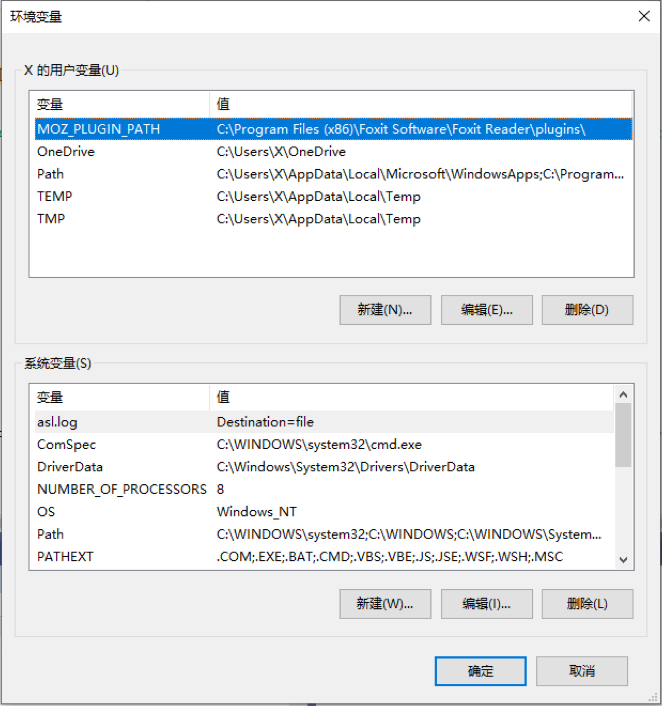
图2
环境变量中的“变量”和“值”会被读取为配置的Key和Value。
除了读取系统的环境变量,也可以在项目的属性中添加,例如在项目的属性中添加,例如下图3:
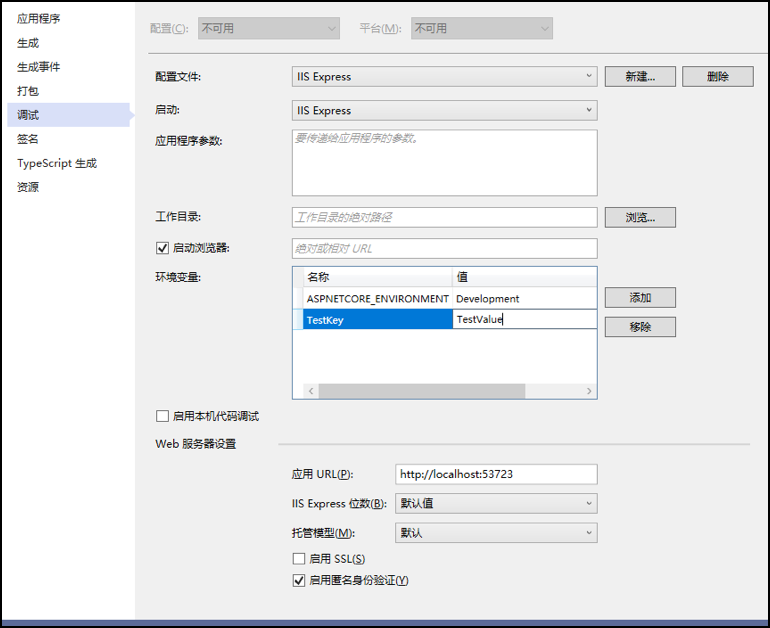
图3
除了熟悉的名为ASPNETCORE_ENVIRONMENT的环境变量,又在这里添加了一个Key为TestKey,Value为TestValue的环境变量。
添加一个Action测试一下:
publicContentResult GetEnvironmentVariables()
{
returnnewContentResult() { Content = $"TestKey:{_configuration["TestKey"]}, OS:{_configuration["OS"]}"};
}
2
3
4
分别读取了图2和图3中的两个环境变量,访问这个Action,返回结果为:
TestKey:TestValue,OS:Windows_NT
# 五、内存对象
以上的例子都是将一些外部的数据源读取并转换成了配置中的Key-Value格式,那么是否可以直接在应用中通过代码方式创建一些Key-Value值并加入到配置中去呢?这当然是可以的。常见的就是Dictionary了,新建一个Dictionary代码如下:
public static readonly Dictionary<string, string> dict = newDictionary<string, string> { { "ThemeName", "Purple"},{"ThemeColor", "#7D26CD"} };
在ConfigureAppConfiguration方法中将其加入到配置中去:
config.AddInMemoryCollection(dict);
新建一个Action进行测试:
publicContentResult GetMemoryConfiguration()
{
returnnewContentResult() { Content = "ThemeName:{_configuration["ThemeName"]}, ThemeColor:{_configuration["ThemeColor"]}"};
}
2
3
4
返回结果为:
ThemeName:Purple,ThemeColor:#7D26CD